怎么通过PS批处理功能将图片导出到目标文件夹
PS是现在十分常用的一款图片编辑软件,有些新用户不知道怎么通过PS批处理功能将图片导出到目标文件夹,接下来小编就给大家介绍一下具体的操作步骤。
具体如下:
1. 首先第一步根据下图箭头所指,打开电脑中的目标文件夹。
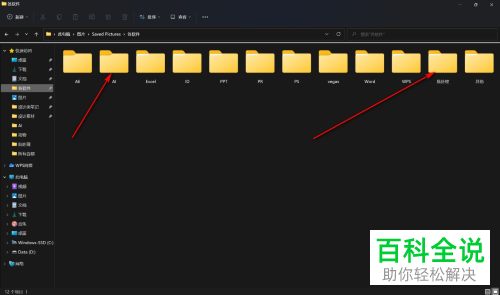
2. 第二步先打开PS,接着根据下图箭头所指,依次点击【文件-自动-批处理】选项。
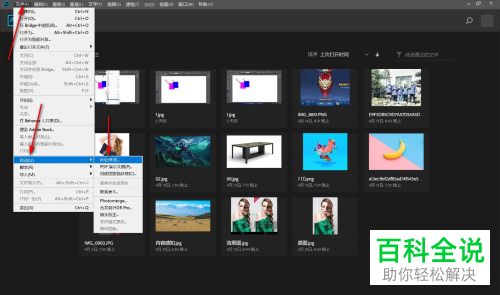
3. 第三步在弹出的窗口中,根据下图箭头所指,将【源】选项设置为【文件夹】。
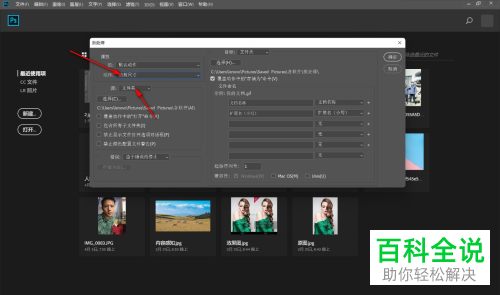
4. 第四步根据下图箭头所指,先点击【选择】,接着在弹出的窗口中选中目标文件夹,然后点击【选择文件夹】选项。
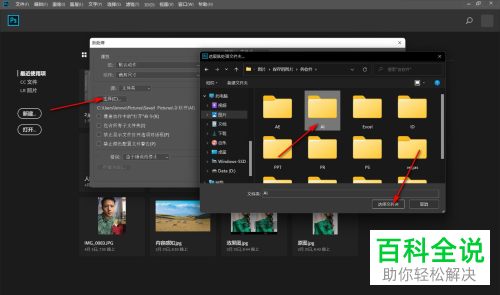
5. 第五步根据下图箭头所指,先将【目标】设置为【文件夹】,接着点击【选择】,然后按照需求选择目标文件夹。
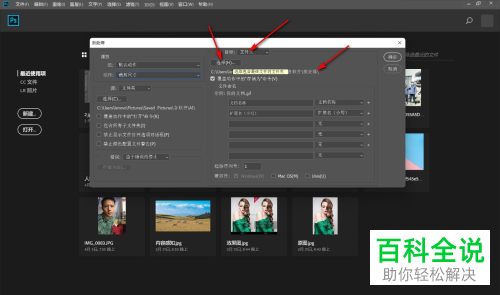
6. 最后根据下图所示,先勾选【覆盖动作中的"存储为"命令】,接着点击【确定】选项即可。

以上就是怎么通过PS批处理功能将图片导出到目标文件夹的方法。
赞 (0)

